Compute
Halaman ini menyediakan ringkasan fitur Compute pada Awanio.
Pendahuluan
Mesin virtual (VM) adalah virtualisasi/emulasi sistem komputer. Hal ini memungkinkan bisnis untuk menjalankan sistem operasi yang berperilaku seperti komputer yang benar-benar terpisah di jendela aplikasi di desktop.
Layanan komputasi Awanio disediakan sebagai Mesin Virtual, dengan kemampuan penyimpanan, keamanan, dan pemantauan tambahan.
Sebelum VM siap untuk berlangganan, Anda harus menetapkan harga untuk layanan komputasi, volume/penyimpanan tambahan, dan alamat IP publik. Setelah beberapa konfigurasi dilakukan dari Dashboard, pelanggan dapat membuat VM dari Platform dan melakukan penyesuaian dari sana.
Untuk mengonfigurasi aplikasi pada instance Anda, sambungkan ke instance menggunakan Secure Shell (SSH) untuk instance Linux atau Remote Desktop Protocol (RDP) untuk instance Windows Server.
Paket Harga
Awanio menawarkan serangkaian paket mesin virtual untuk memenuhi beragam kebutuhan komputasi. Paket ini bervariasi dalam hal sumber daya komputasi seperti CPU, RAM, dan penyimpanan. Administrator dapat menyesuaikan dan mengelola paket VM dengan menyesuaikan alokasi sumber daya dan harga. Hal ini memastikan fleksibilitas dalam memenuhi permintaan pengguna dan beradaptasi terhadap perubahan kebutuhan sumber daya.
Total biaya VM dalam sebulan bergantung pada jumlah jam penggunaan VM hingga akhir bulan. Setiap tanggal 1 bulan berikutnya, akan diterbitkan invoice yang berisi perhitungan rinci penggunaan VM dan sumber daya lainnya. Biaya VM per jam adalah total 3 komponen harga untuk prosesor (vCPU), memori (RAM), dan penyimpanan. Jika VM dihentikan (dimatikan), pengguna masih akan dikenakan biaya sebagian untuk penggunaan penyimpanan.
Membuat VM
Saat membuat VM, Anda dapat memilih properti mesin VM Anda, seperti jumlah CPU virtual dan jumlah memori, dengan menggunakan serangkaian paket yang telah ditentukan sebelumnya atau dengan membuat spesifikasi kustom Anda sendiri. Instance VM dapat menjalankan image yang kami sediakan serta image kustom yang dapat Anda buat atau impor dari sistem yang ada.
Secara default, setiap VM memiliki disk boot kecil yang berisi sistem operasi. Ketika aplikasi yang berjalan di instance Anda memerlukan lebih banyak ruang penyimpanan, Anda dapat menambahkan volume tambahan ke instance Anda.
Mengelola akses ke VM Anda
Anda dapat mengelola akses ke instance Anda menggunakan salah satu metode berikut:
- Instance Linux:
- Mengelola akses instance menggunakan login OS, yang memungkinkan Anda mengakses instance Anda dengan nama pengguna dan kata sandi.
- Kelola kunci SSH di akun Anda, yang menggunakan kunci SSH publik yang akan disimpan dalam metadata VM untuk memberikan akses ke VM.
- Instance Windows Server:
- Buat kredensial untuk VM Windows, menggunakan username dan kata sandi. VM Windows menggunakan informasi ini untuk mengautentikasi akses ke VM.
Setiap antarmuka jaringan instance VM dikaitkan dengan subnet jaringan VPC unik. Anda dapat membuat subnet terpisah untuk mengelompokkan instance Anda. Alamat IP publik tersedia sehingga Anda dapat mengakses instance Anda dengan SSH/RDP melalui internet.
Mengakses VM
Pada halaman detail VM, Anda dapat memonitor status dan penggunaan VM, dan juga mengelola VM melalui terminal web, di satu halaman. VNC Client juga tersedia dan terbuka pada tab baru.
Untuk instance VM yang memiliki alamat IP publik, Anda juga dapat terkoneksi dengan VM melalui koneksi SSH untuk VM Linux atau RDP untuk VM Windows.
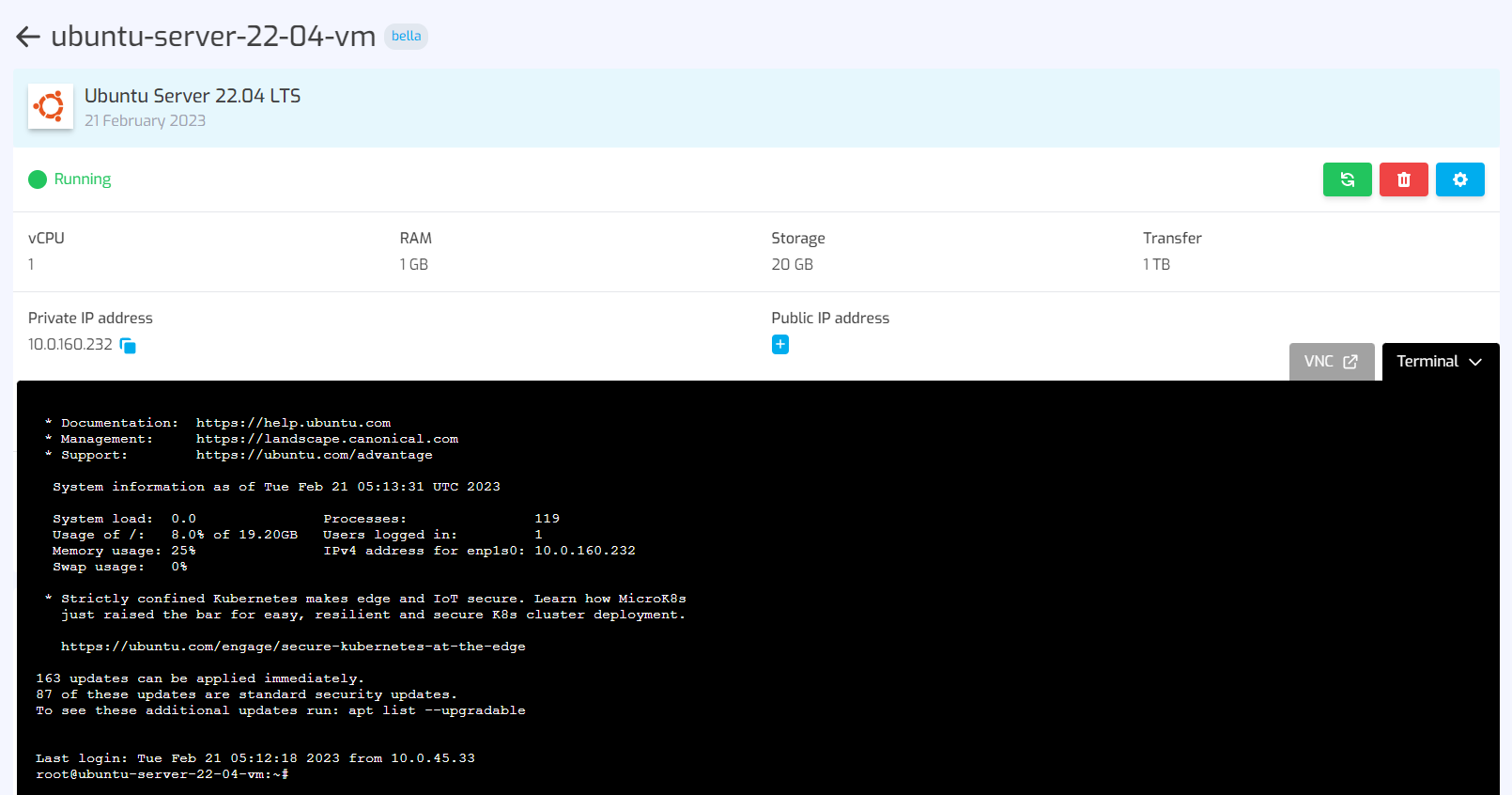
Monitoring VM
Grafik monitoring tersedia untuk kondisi VM dalam 1 jam terakhir:
- Penggunaan prosesor
- Penggunaan jaringan
- Penggunaan memori
- Penyimpanan IOP
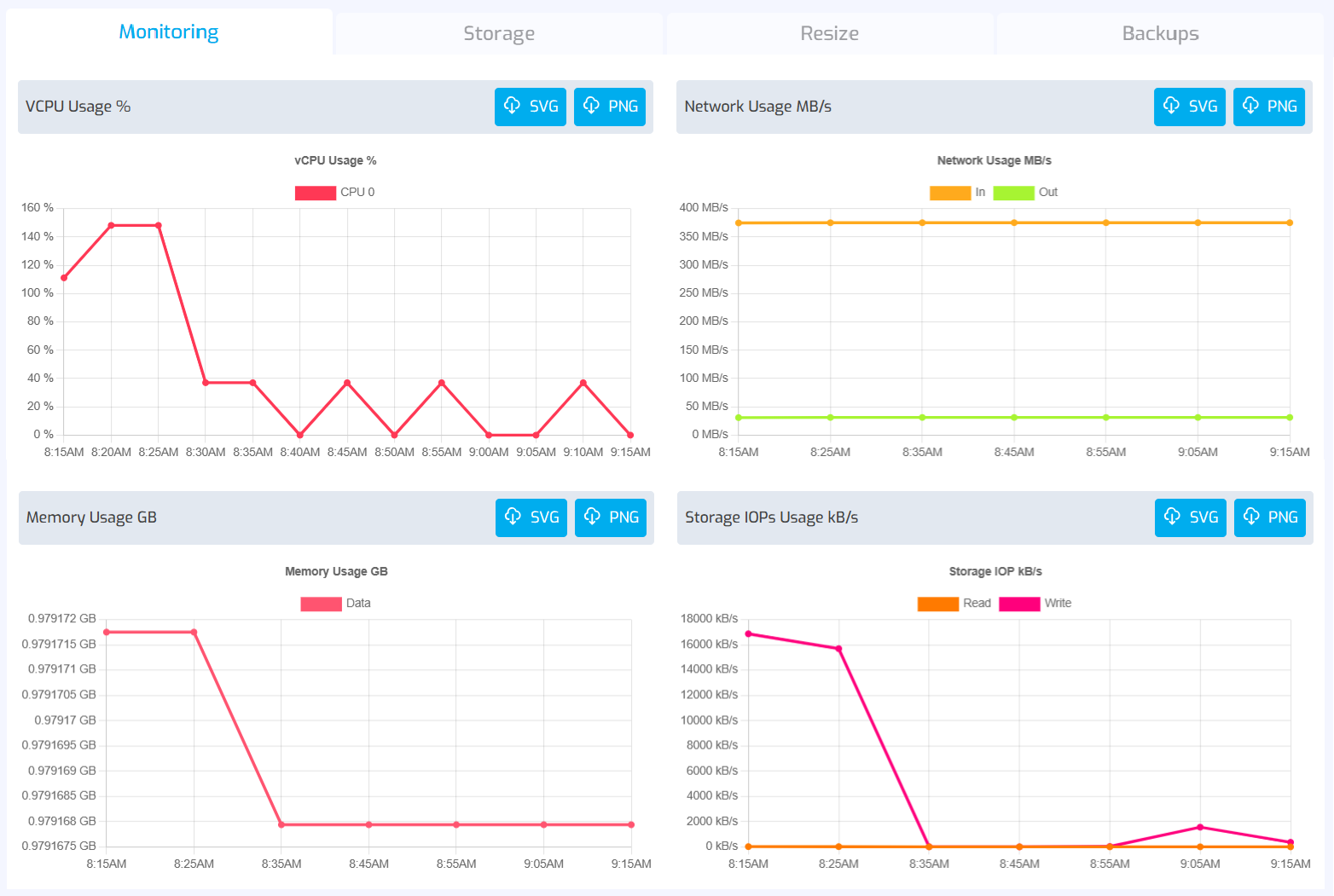
Resize VM
Resize adalah kemampuan untuk mengubah ukuran VM, memungkinkannya untuk meningkatkan atau menurunkan skala sesuai dengan kebutuhan pengguna.
Hanya memori atau ukuran CPU VM yang dapat ditingkatkan dan diturunkan, sedangkan ukuran disk hanya dapat ditingkatkan.
Untuk VM dengan volume tambahan, volume tidak terpengaruh selama proses pengubahan ukuran.
Setelah meningkatkan size boot disk VM, Anda perlu menggunakan perintah spesifik file untuk meningkatkan file system menjadi yang baru dan lebih besar. Anda dapat melakukannya segera setelah melakukan resize pada halaman detail VM. Lihat di sini untuk caranya.
Catatan
Beberapa OS memerlukan restart saat mengubah ukuran vCPU dan RAM, silakan periksa daftar berikut:
OS Upsize CPU Upsize Memory Downsize CPU Downsize Memory Centos 7, 8 dan 8 Stream Tidak ada restart Restart manual Restart oleh sistem Restart oleh sistem Centos 9 Stream Tidak ada restart Tidak ada restart Restart oleh sistem Restart oleh sistem Almalinux Tidak ada restart Restart manual Restart oleh sistem Restart oleh sistem Ubuntu 20.04 dan ubuntu 22.04 Harus menjalankan skrip manual:
1. Buka terminal
2. lscpu dan cari bagian Daftar CPU Off-line
3. Jadikan CPU online dengan perintah ‘chcpu -e [nomor CPU]’. Contoh chcpu -e 1-3Restart manual Restart oleh sistem Restart oleh sistem Ubuntu 24.04 Tidak ada restart Tidak ada restart Restart oleh sistem Restart oleh sistem Debian 11 dan Debian 12 Harus menjalankan skrip manual:
1. Buka terminal
2. lscpu dan temukan bagian Daftar CPU Off-line
3. Buat CPU online dengan perintah ‘chcpu -e [nomor CPU]’. Contoh chcpu -e 1-3Restart oleh sistem Restart oleh sistem Restart oleh sistem RHEL 7 dan 8 Tidak perlu restart Restart manual Restart oleh sistem Restart oleh sistem RHEL 9 Tidak perlu restart Tidak perlu restart Restart oleh sistem Restart oleh sistem Rocky 8 Tidak perlu restart Restart manual Restart oleh sistem Restart oleh sistem Rocky 9 Tidak perlu restart Restart oleh sistem Restart oleh sistem Windows Restart oleh sistem Restart oleh sistem Restart oleh sistem Restart oleh sistem Fitur resize sesuai dengan kebijakan untuk ukuran VM yang diizinkan. Anda dapat mengubah ukuran VM hanya ke ukuran yang diizinkan atau tidak melebihi kuota sumber daya organisasi.
Snapshot VM
Sebuah snapshot memungkinkan salinan lengkap dari boot disk VM pada suatu waktu yang akan dibuat untuk tujuan backup. Snapshot dapat digunakan untuk membantu mempersiapkan lingkungan Anda untuk pemulihan.
Anda dapat membuat snapshot VM di Awanio. Snapshot dapat dibuat dengan jadwal, atau langsung. Jadwal pembuatannya dapat diatur per jam, harian, atau mingguan.
Backup VM ke Object Storage
Selain snapshot, Awanio juga memiliki fitur backup VM yang disimpan ke object storage, baik object storage yang ada di dalam cluster maupun di luar cluster Awanio. Backup dapat dibuat secara terjadwal per jam, per hari ataupun per minggu.
Pasang dan Lepas Alamat IP Publik
Ini memungkinkan pengguna untuk memasang/melepaskan alamat IP publik ke VM yang ada.
Jika Anda membuat VM tanpa alamat IP publik, Anda dapat memasang alamat IP publik setelahnya. Untuk melakukannya, Anda harus memesan alamat IP publik terlebih dahulu. Kemudian pada halaman detail VM, bagian Public IP address. Klik tombol +, lalu pilih alamat IP dari daftar reserved IP.
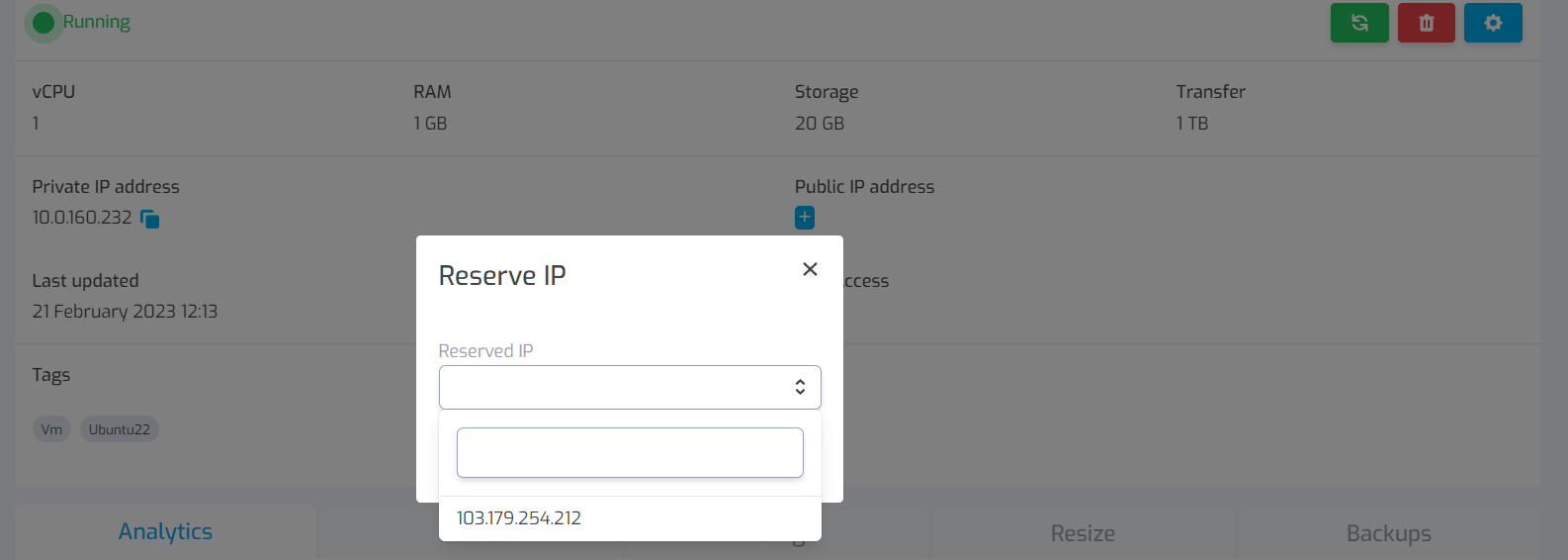
Jika VM sudah memiliki alamat IP publik dan Anda ingin melepaskan, klik tombol x di samping alamat IP publik. Dialog akan muncul untuk mengonfirmasi aksi Anda.

Default time zone untuk instance VM
Waktu default untuk VM adalah Coordinated Universal Time (UTC).
OS yang didukung
Awanio mendukung berbagai sistem operasi, termasuk versi terbaru Windows (Server dan Desktop), Linux (seperti Ubuntu, RHEL, CentOS, dan Debian), dll.
| Group | Operating System |
| AlmaLinux | AlmaLinux 8 |
| AlmaLinux | AlmaLinux 9 |
| Alpine | Alpine Linux |
| Arch | Arch Linux |
| CentOS | CentOS 7 |
| CentOS | CentOS Stream 8 |
| CentOS | CentOS Stream 9 |
| Debian | Debian 7 |
| Debian | Debian 8 |
| Debian | Debian 9 |
| Debian | Debian 10 |
| Debian | Debian 11 |
| Debian | Debian 12 |
| Fedora | Fedora |
| FreeBSD | FreeBSD |
| OpenBSD | OpenBSD |
| Oracle Linux | Oracle Linux |
| openSUSE | openSUSE |
| openSUSE | openSUSE Leap 15.0 |
| openSUSE | openSUSE Tumbleweed |
| SUSE | SUSE Linux Enterprise |
| RedHat | Red Hat Enterprise Linux |
| RedHat | Red Hat Enterprise Linux 6 |
| RedHat | Red Hat Enterprise Linux 7 |
| RedHat | Red Hat Enterprise Linux 8 |
| RedHat | Red Hat Enterprise Linux 9 |
| Rocky Linux | Rocky Linux 8 |
| Rocky Linux | Rocky Linux 9 |
| Solaris | Solaris 9 |
| Solaris | Solaris 10 |
| Solaris | Oracle Solaris 11 |
| Ubuntu | Ubuntu 18.04 |
| Ubuntu | Ubuntu 18.10 |
| Ubuntu | Ubuntu 19.04 |
| Ubuntu | Ubuntu 19.10 |
| Ubuntu | Ubuntu 20.04 |
| Ubuntu | Ubuntu 20.10 |
| Ubuntu | Ubuntu 21.04 |
| Ubuntu | Ubuntu 21.10 |
| Ubuntu | Ubuntu 22.04 |
| Ubuntu | Ubuntu 22.10 |
| Ubuntu | Ubuntu 23.04 |
| Ubuntu | Ubuntu 23.10 |
| Ubuntu | Ubuntu 24.04 |
| Windows | Microsoft Windows 7 |
| Windows | Microsoft Windows 8 |
| Windows | Microsoft Windows 8.1 |
| Windows | Microsoft Windows 10 |
| Windows | Microsoft Windows Server 2003 |
| Windows | Microsoft Windows Server 2008 |
| Windows | Microsoft Windows Server 2012 |
| Windows | Microsoft Windows Server 2016 |
| Windows | Microsoft Windows Server 2019 |
| Windows | Microsoft Windows Server 2022 |